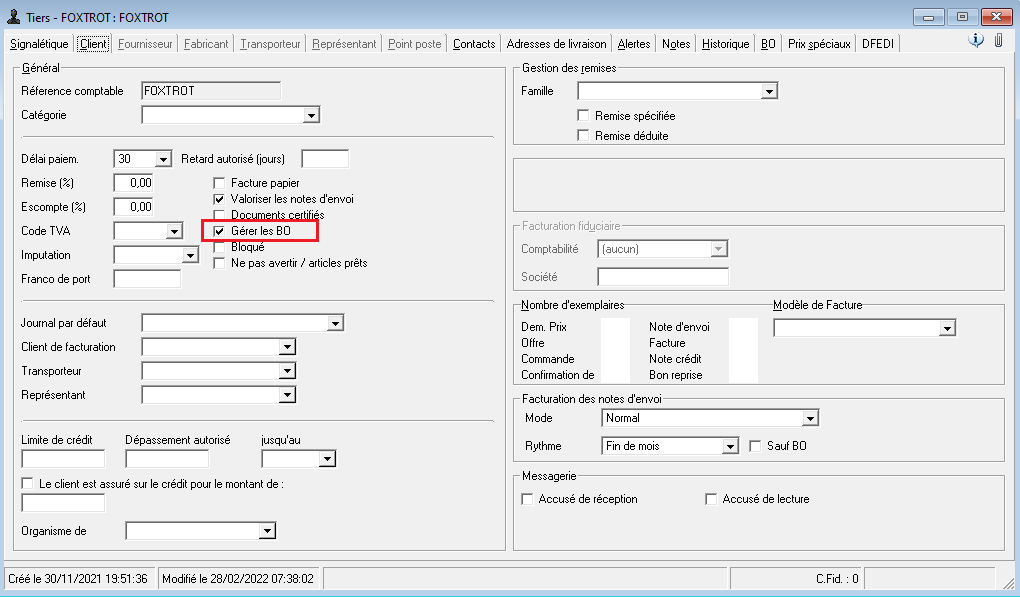Module B :
Gestion des Back-Orders

À propos
Le module de gestion des Back-orders permet la synchronisation entre les documents de livraison et de commande.
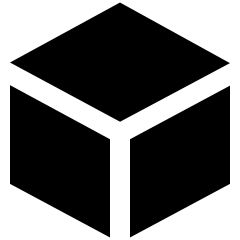
Principe
Il arrive parfois qu’un client commande des articles qui sont actuellement en rupture de stock. Lorsque ces articles sont temporairement en rupture de stock, les clients peuvent tout de même passer un bon de commande et recevoir la marchandise à une date ultérieure. Ce processus permet alors, aux entreprises de générer des revenus même s’ils ne disposent pas de stock suffisant pour le moment.
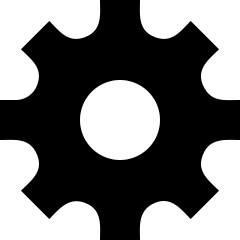
Step by Step
Cette aide en ligne vous propose le processus du module B :
Gestion des Back-Orders étape par étape.
Découvrez ci-dessous la marche à suivre.
Step by Step
Veillez à ce que le module B : Gestion des Back-Orders soit activé dans les paramètres de la société.
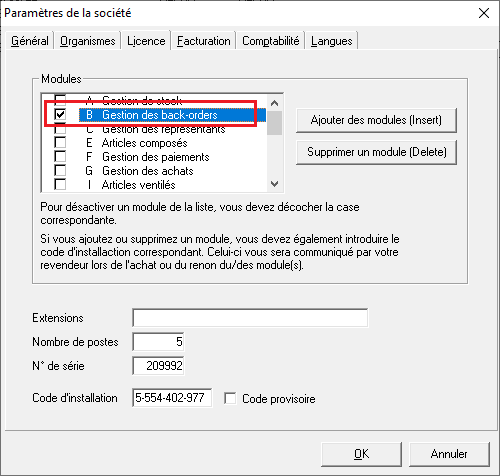
Création d’un bon de commande client
Créer un bon de commande pour un tiers
Dans notre exemple, nous souhaiterions 3x chaussures de sécurité, 3x gants de travail, 2x pantalon de travail et 2x veste.
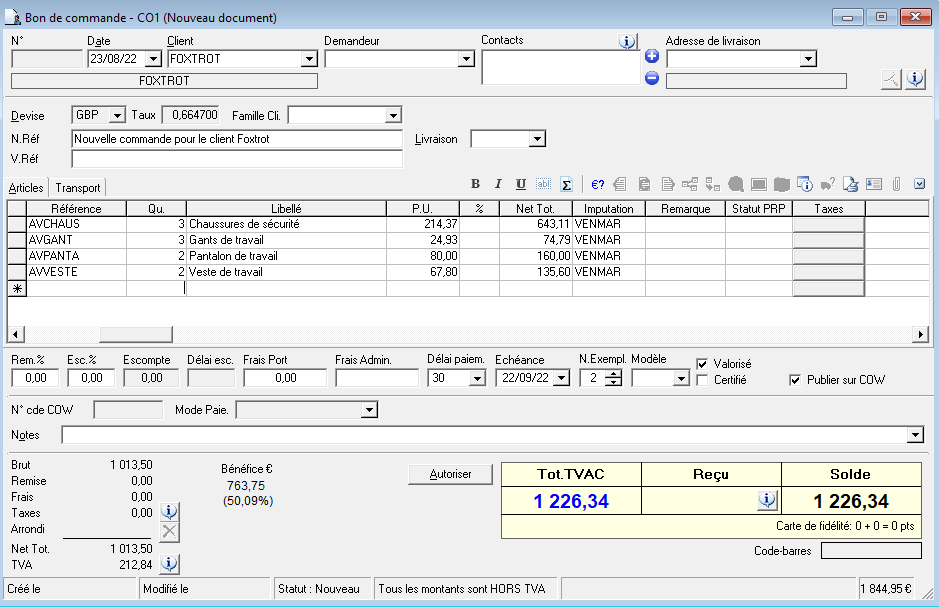
Validation du bon de commande en facture de vente client via la fonction F11
Dès l’acceptation du bon de commande par le client, créer un document suite (par exemple ici, une facture de vente « VEN ») à l’aide du bouton F11.
Pour simplifier notre exemple, nous passons directement à la facture de vente.
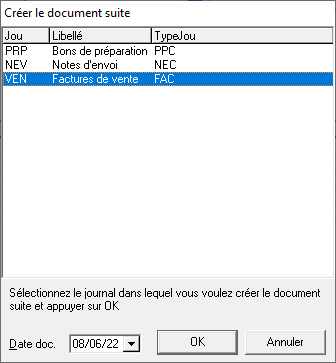
Récapitulatif du bon de commande
Résumé des 4 colonnes
- Qu. Init. = Quantité initiale, la quantité de départ
- Qu. req. = Quantité requise, la quantité restante à livrer
- Qu. = Quantité actuelle, la quantité qui sera livrée à la date de commande. Cette colonne reste toutefois modifiable et est en jaune quand on la modifie sur cette fenêtre.
- Qu. Disp. = Quantité disponible, la quantité en stock.

Explication sur base des exemples
- Chaussures de sécurité : Nous avons volontairement modifié la quantité dans cette fenêtre de 3 à 1.
- Gants de travail : La quantité initiale correspond à la quantité disponible.
- Pantalon de travail : La quantité disponible est de 0. Nous ne pouvons donc pas livrer les 2 pantalons demandés. Nous déselectionnons alors la ligne.
- Veste de travail : La quantité disponible n’est pas suffisante pour la quantité initiale.
Facture de vente
La facture de vente reprend donc les articles encodés et selectionnés
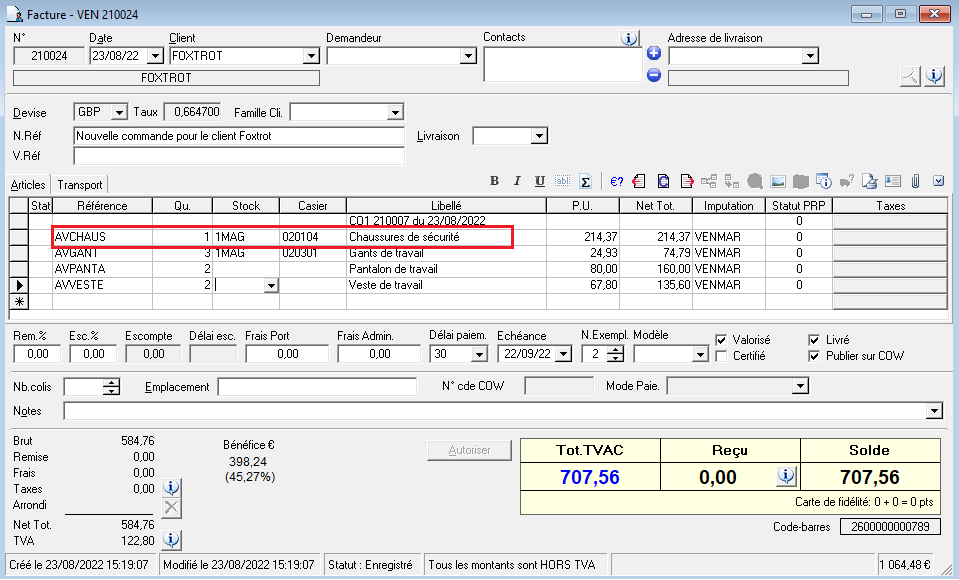
Statut du bon de commande partiellement validé
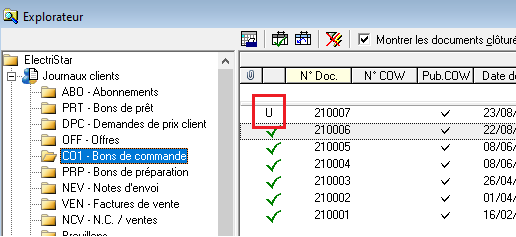
Le statut « U » représente un bon de commande partiellement validé car certains articles sont en rupture de stock.
Facture d’achat se rapportant au bon de commande
Imaginons que la marchandise restante soit arrivée. Nous créons alors une facture d’achat et encodons la quantité.
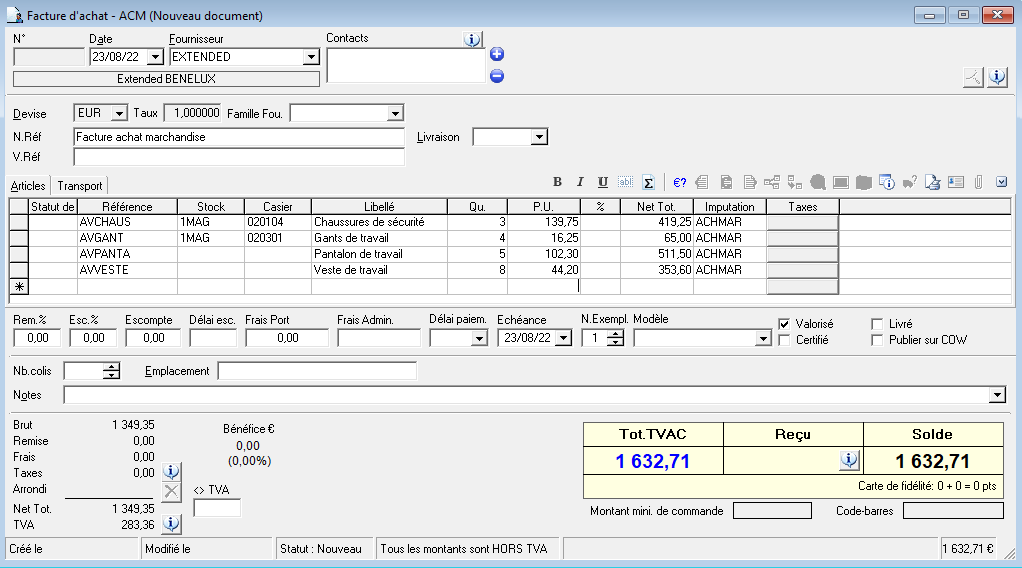
Création du document suite via F11
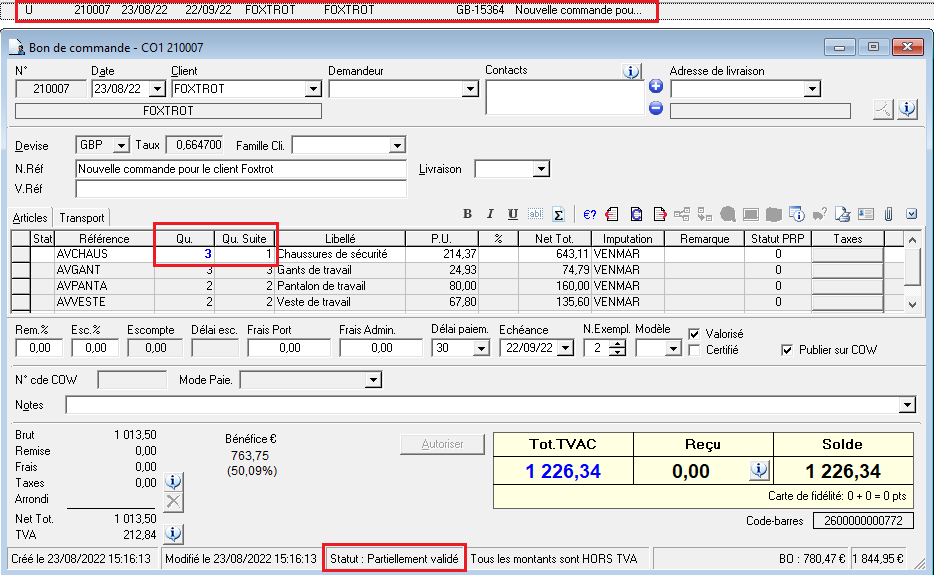
Reprendre le bon de commande partiellement validé et créer à nouveau un document suite.
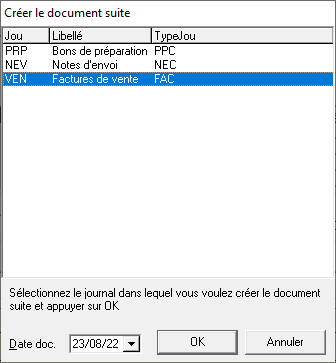
Nous remarquerons ici que seuls 2 articles ont été sélectionnés vu que les autres ont déjà été enregistrés sur la facture de vente précédente.
- Chaussures de sécurité : La quantité initiale, c’est-à-dire la quantité demandée est de 3, que nous en avons déjà enregistré 1 en quantité de suite, qu’il en reste 2 pour la quantité requise et que nous en avons 5 en quantité disponible. Ce qui nous mène à laisser 2 dans la quantité.
Cependant, vous pourriez toujours modifier la quantité si vous deviez, par exemple en réserver 4 pour un autre client et n’avez pas donc pas la quantité suffisante pour le client Foxtrot. - Le pantalon de travail, quant à lui, n’a pas pu être enregistré sur le bon de commande précédant car la quantité disponible était de 0.
Maintenant, qu’il y en a 5 de stock, donc nous écrivons 2 dans notre exemple.

Facture de vente
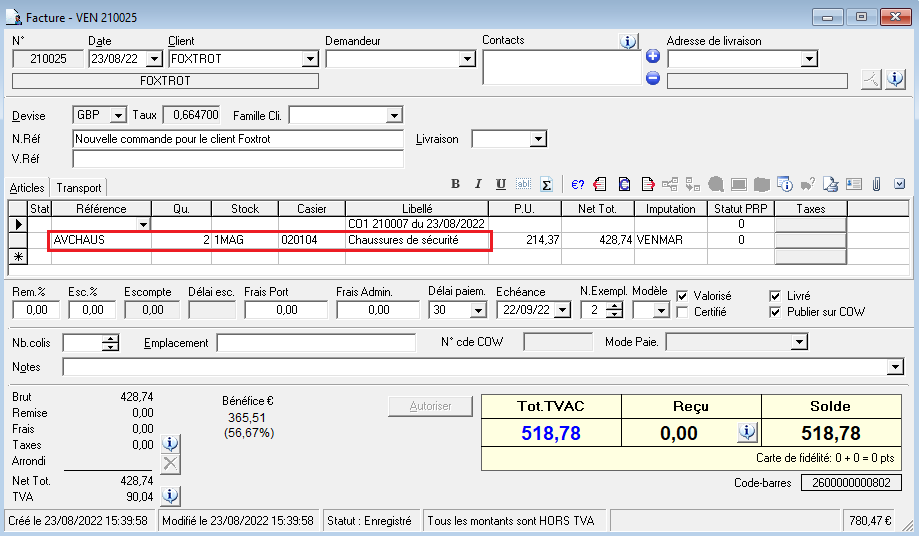
Si tout est correct, alors nous pouvons enregistrer la facture, qui passe alors au statut « enregistré ».
Vous pouvez vérifier dans vos bons de commande qu’il ne reste plus de back-orders en suspend en cliquant sur « Montrer les documents clôturés ».
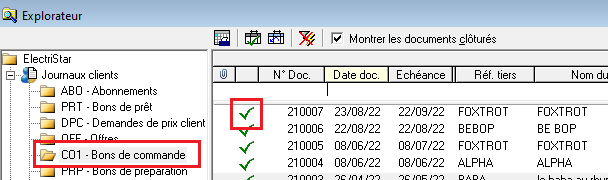
Choisir ou non de gérer les back-orders
Soit en décochant la case « Gérer les back-orders » :
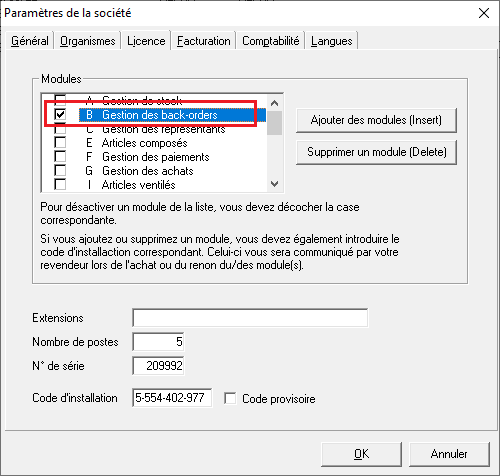
Soit en accèdant directement dans la fiche du fournisseur :